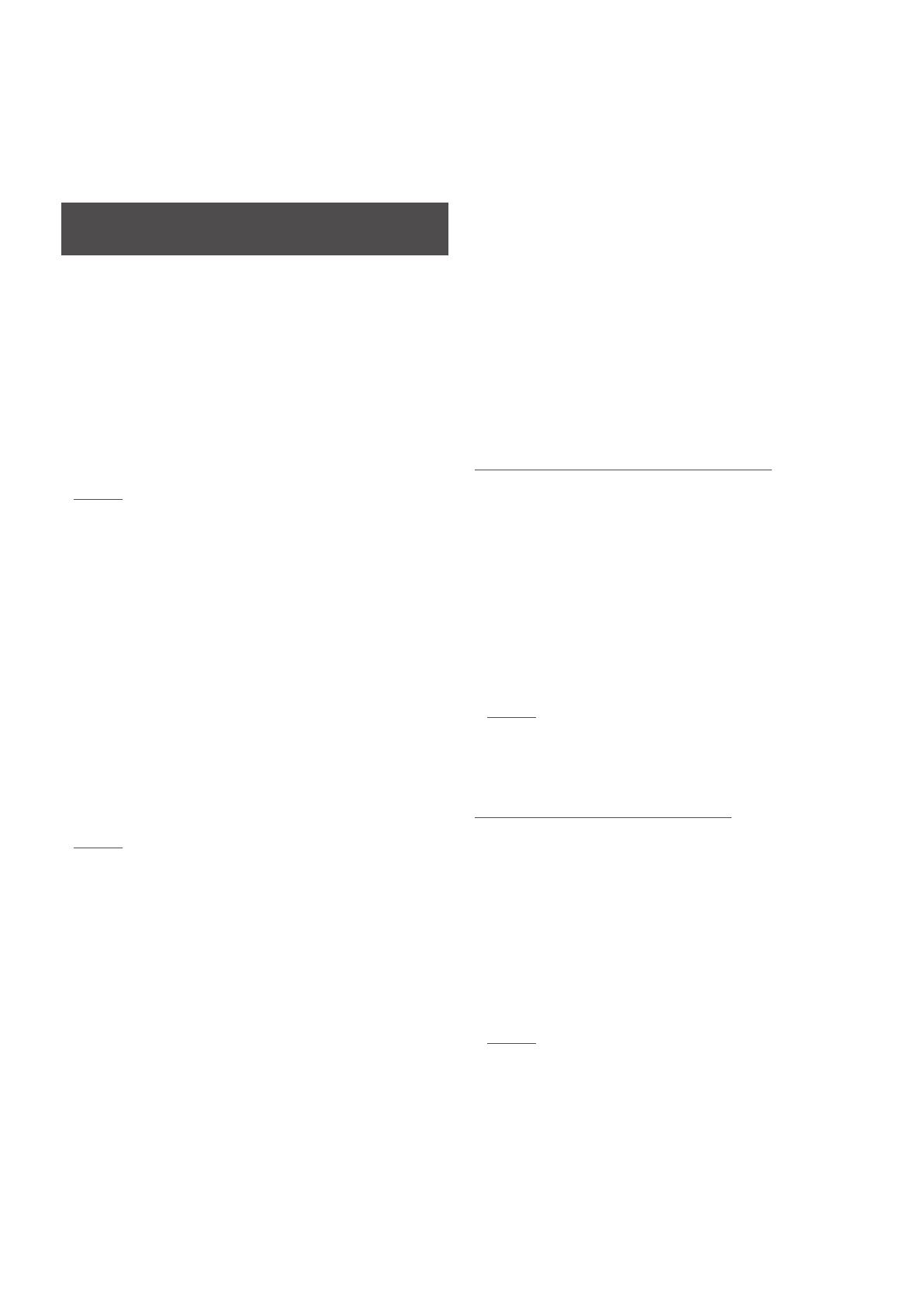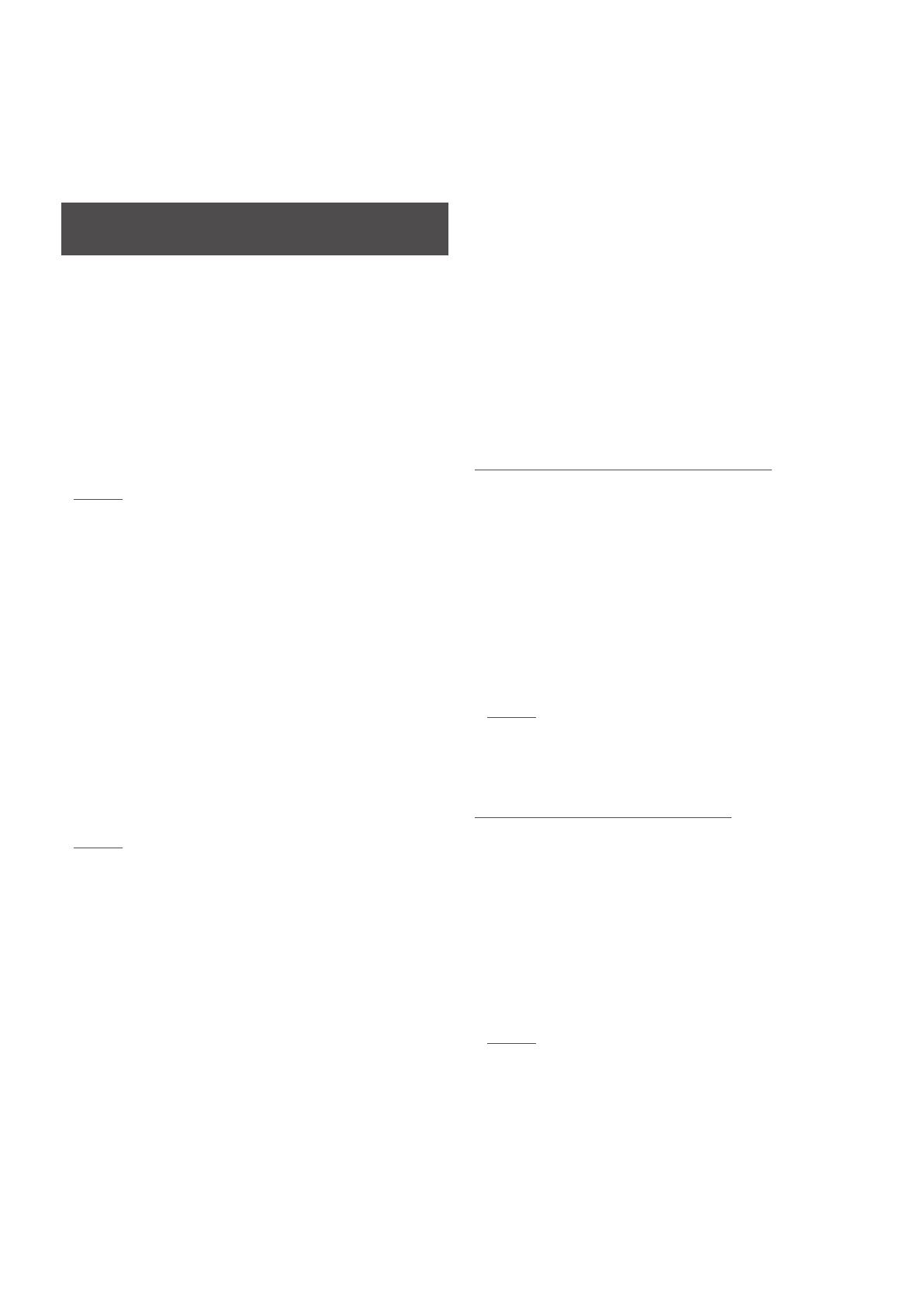
10
4.の音楽ソース
Mu-soおよびMu-soQbでは幅広い種類のソースから音声を再
生できますが、ソースによって挙動は異なります。この先の内容は、
様々な種類のソースおよび各ソースに対するMu-soおよびMu-so
Qbの挙動についての説明です。
4.1ローカルソース
ローカルソースとは、Mu-soの入力端子に直接つないだ機器の
ソースです。ローカルソースには、アナログ、デジタル音声入力と
USB音声入力があります。
ローカルソースは、Mu-soのタッチパネルインターフェースから、
またはNaimアプリを使用して選択できます。Mu-soのアナログ
入力端子にプラグを差し込むと、アナログソース入力が自動的に
選 択 さ れ ま す 。
ご 注 意:Mu-soのデジタル音声入力は、S/PDIFデジタル音声
信号に対応したTosLink端子です。多くのCDプレーヤーはこれ
に対応したデジタル音声出力です。
Mu-soに接続したUSB機器の挙動、およびUSB機器に保存され
た音声ファイルへのアクセスは、USB機器の種類によって異なり
ます。
Naimアプリからのみ、USBメモリー機器に保存された音声ファイ
ルを閲覧、選択して再生できます。再生が始まったあとでも、Mu-
soのタッチパネルやリモコンの「再生/一時停止」、「次へ」または「
前 へ 」を 選 択 で き ま す 。
iOS機器のローカル操作によって、またはNaimアプリを使用し
て、iOS機器に保存された音声ファイルをMu-soのUSB入力から
再生できます。再生開始後は、「再生/一時停止」「次へ」「前へ」の
選択にMu-soのタッチパネルが使用できる場合もあります。
ご 注 意:多くのUMS(ユニバーサルマスストレージ)USB機器
は、Mu-soのUSB入力に対応しています。AndroidOSを使用
したモバイル機器は、Mu-soのUSB入力に対応していません。
USBメモリーハードウェアおよび再生機器に保存された
音声ファイルのうちMu-soで再生できる形式は、MP3
、ALAC、AAC、FLAC、WMA、WAV、AIFF、OggVorbisです。
4.2iRadio
iRadioのプリセット局の選択は、Naimアプリから、またはMu-so
のタッチパネルから(お好みの局になるまでradioアイコンをタッ
チして)行うことができます。ただし、iRadio局のブラウジング、検
索、プリセット保存はNaimアプリを使用してのみ行えます。
Naimアプリを使用すれば40局までのiRadioのプリセット局保存
が可能で、最初の5局は自動的にMu-soのタッチパネルから選択
できるようになります。どの局を最初の5局とするかはNaimアプリ
を使用して変更可能です。
4.3音声ストリーミング
Mu-soは、AirPlay、Bluetooth、Spotify
®
Connect、
TIDAL、UPnP™およびMultiroomからのストリーミングが可能
で す 。
4.3.1AirPlayおよびBluetoothのストリーミング
AirPlayおよびBluetoothは、Mu-soのタッチパネルやNaimアプ
リから選択することはできませんが、Mu-soが適切な再生アプリ
からのストリーミングを受信すると自動的に選択されます。選択さ
れると、Mu-soタッチパネルのAirPlayまたはBluetoothアイコン
が 点 灯 し ま す 。
AirPlayまたはBluetoothのストリーミングを再生するには、スト
リーミング機器(WindowsまたはOSXコンピューター、もしくは
iOSまたはAndroidのタブレットまたはスマートフォン)で適切な
再生アプリを開き、再生機器としてMu-soを選択します。
ご 注 意:AirplayおよびBluetoothについて、詳しくは下記を参
照 し て く だ さ い 。
www.apple.com/airplay
www.bluetooth.com
4.3.2Spotify
®
Connectのストリーミング
Spotify
®
Connectは、Naimアプリから選択することが可能です。
またMu-soがSpotify
®
アプリからSpotify
®
Connectストリーミ
ングを受信すると自動的に選択されます。選択されると、Mu-soタ
ッチパネルのSpotify
®
Connectアイコンが点灯します。
Spotify
®
Connectのストリーミングを再生するには、ストリーミ
ング機器(WindowsまたはOSXコンピューター、もしくはiOSま
たはAndroidのタブレットまたはスマートフォン)でSpotify
®
アプ
リを開き、再生機器としてMu-soを選択します。
ご 注 意:Spotify
®
Connectについて、詳しくは下記を参照して
ください。www.spotify.com/connect
セクション4のこの先の内容はMu-so、Mu-soQbの両方に
同様に適 用されるものです。